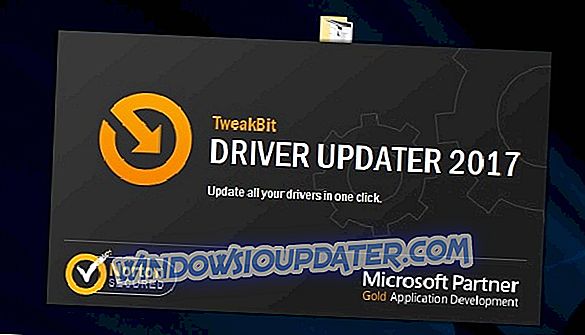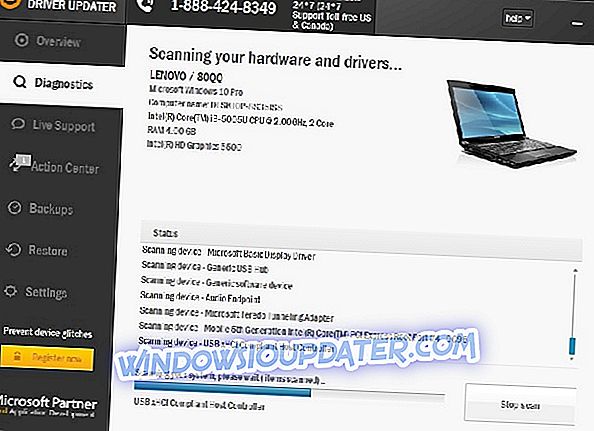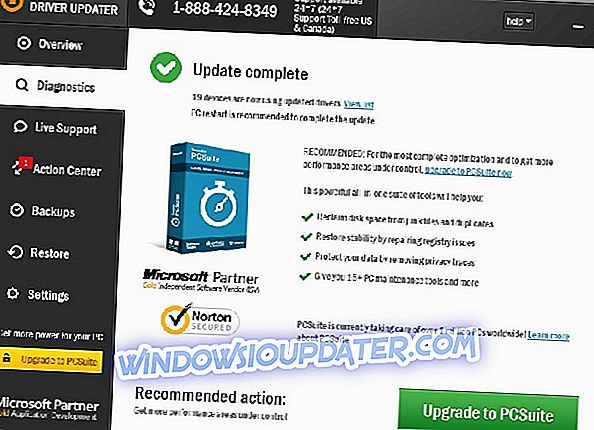Come probabilmente saprai, Netflix è una grande piattaforma di streaming con milioni di utenti, e sembra che alcuni utenti abbiano problemi con Netflix su Windows 10, quindi oggi esamineremo questi problemi e vediamo se ci sono soluzioni.

Come risolvere i problemi con Netflix su Windows 10
Soluzione 1 - Scarica Flixster
L'app Netflix per Windows 10 richiede VCLibs120 e le DLL di PlayReadyClient2. Questi file DLL vengono effettivamente installati dallo store durante l'installazione dell'app Netflix, ma sembra che l'archivio "pensi" che siano necessarie anche versioni precedenti di VCLibs120 e PlayReadyClient2. Quindi, per risolvere il problema, devi solo scaricare un'app che installa quelle DLL e probabilmente la scelta migliore per questa è l'app Flixster. Ecco esattamente ciò che devi fare:
- Innanzitutto, disinstalla l'app Netflix
- Ora apri l'app di Windows Store
- Cerca l'app Flixster
- Installa il Flixster
- Aspetta che l'installazione finisca
- Quindi cerca Netflix
- Installa Netflix
Se l'installazione di versioni precedenti di VCLibs120 e le DLL di PlayReadyClient2 non sono state di aiuto, puoi provare con alcune delle soluzioni elencate di seguito.
Soluzione 2 - Verifica aggiornamenti di Windows
Se è disponibile una correzione ufficiale disponibile da Microsoft, sarà disponibile tramite Windows Update e per eseguire Windows Update, effettuare le seguenti operazioni:
- Aprire il menu Start e digitare Windows Update.
- Apri l'app e fai clic su Verifica aggiornamenti.
- Se è disponibile un aggiornamento, assicurati di scaricarlo.
Netflix si affida a Silverlight, quindi se vedi un aggiornamento per Silverlight, scarica anche loro.
Soluzione 3 - Aggiornare i driver dello schermo
A volte questo problema può essere causato dai driver, quindi non farà male visitare il sito Web del produttore della scheda grafica per i driver di Windows 10 più recenti.
Alcuni utenti hanno segnalato problemi con i driver video AMD, quindi se hai una scheda grafica AMD potresti voler installare una versione più vecchia dei driver se gli ultimi non funzionano per te.
Gli utenti hanno confermato che questa soluzione è stata utile, quindi se possiedi una scheda grafica AMD, assicurati di disinstallare il driver dello schermo e prova i driver più recenti / più vecchi.
Gli utenti possono certamente aggiornare manualmente i driver dei dispositivi sul proprio PC visitando il sito Web di ciascun produttore di dispositivi e cercando lì o sul Web il driver giusto in modo che corrisponda al loro tipo e modello di dispositivo. Tuttavia, oltre ad essere dispendioso in termini di tempo, questo processo comporta il rischio di installare il driver sbagliato, il che potrebbe causare seri malfunzionamenti.
Il modo più sicuro e più semplice per aggiornare i driver su un computer Windows è utilizzando uno strumento automatico come TweakBit Driver Updater. Questo strumento è approvato da Microsoft e Norton Antivirus. Dopo diversi test, il nostro team ha concluso che questa è la soluzione meglio automatizzata. Di seguito puoi trovare una guida rapida su come farlo.
- Scarica e installa TweakBit Driver Updater
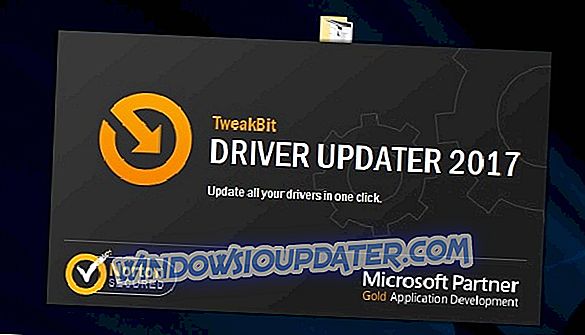
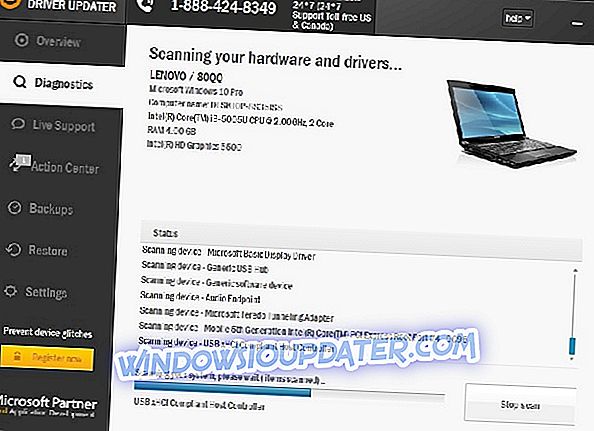
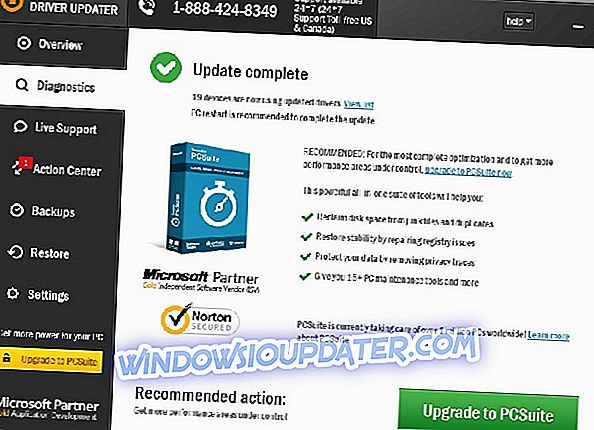
Nota: alcuni driver devono essere installati in più passaggi, quindi è necessario premere il pulsante "Aggiorna" più volte fino a quando tutti i suoi componenti sono installati.
Disclaimer : alcune funzioni di questo strumento non sono gratuite.
Soluzione 4 - Provare a reinstallare l'app Netflix
Disinstallare l'applicazione Netflix, quindi eseguire nuovamente il download dall'archivio di Windows 10. Se il problema persiste, disinstalla Netflix, riavvia il computer e poi scarica nuovamente Netflix. Sembra una soluzione semplice, ma ha funzionato per poche persone.
Soluzione 5: utilizzare un altro lettore multimediale
Questa è una soluzione insolita, ma alcuni utenti sostengono che funzioni. Prima di avviare l'app Netflix, esegui il lettore GOM . GOM player caricherà i propri codec e ora è possibile avviare l'app Netflix e l'app utilizzerà i codec di GOM, e dovrebbe funzionare senza problemi.
- Scarica la versione di prova di GOM Player
Parlando di lettori multimediali, ecco alcune delle migliori app per lettori DVD per gli utenti di Windows 10.
Questo è un problema abbastanza insolito e speriamo che Microsoft e Netflix trovino una soluzione. Mentre aspetti una correzione ufficiale, prova a mantenere l'app Netflix e Windows 10 aggiornati.
Come risolvere i problemi comuni di Netflix
Se incontri altri problemi durante l'utilizzo di Netflix, ti suggeriamo i nostri articoli correlati. Puoi trovare le correzioni necessarie per:
- Streaming bloccato
- Barre nere su diversi lati dei film
- Netflix errore schermo nero
- Problemi di Netflix per gli utenti di Windows 10
- Errori di Netflix Xbox
Per ulteriori informazioni su possibili errori e correzioni Netflix, tieni d'occhio la nostra sezione "Correggi" e ottieni gli ultimi aggiornamenti e correzioni per vari problemi.
Se avete commenti, domande o forse qualche altra soluzione per questo problema, scrivetelo nella sezione commenti qui sotto, ci piacerebbe leggerlo. Inoltre, se hai altri problemi relativi a Windows 10, puoi consultare la soluzione nella sezione Correzione di Windows 10.
Nota del redattore : questo post è stato originariamente pubblicato nel dicembre 2016 ed è stato rinnovato e aggiornato per freschezza, accuratezza e completezza.